ב-WordPress, ניתן להוסיף תוכן לאתר שלך כפוסט או כעמוד סטטי.
עמודים מיועדים לתוכן שאינו מסודר בסדר כרונולוגי. העמודים קיימים מחוץ לכרונולוגיה הרגילה של הבלוג ונהוג להשתמש בהם כדי להציג מידע חשוב על עצמך או על האתר שלך – מידע שתמיד רלוונטי.
לעומת זאת בבלוג, כאשר אתם מוסיפים רשומה רגילה בבלוג, אתה כותב פוסט. פוסטים, בהגדרת ברירת המחדל, הפוסטים מופיעים בסדר הכרונולוגי ההפוך בדף הבית של הבלוג שלך. כלומר, הפוסט שכתבת אחרון והוא העדכני ביותר, יופיע ראשון ברשימה בדומה ל-פיד ברשת חברתית.
באופן כללי, עמודים דומים מאוד לפוסטים בכך ששניהם כוללים כותרת ותוכן. תבניות ערכת העיצוב של WordPress משמרות מראה עקבי ברחבי האתר שלך. אך יש לעמודים מספר הבחנות מרכזיות שהופכות אותם שונים מהפוסטים.
אתם יכולים להשתמש בעמודים כדי לארגן ולנהל את מבנה תוכן האתר שלכם. תוכלו להוסיף כמה עמודים שתרצו לאתר ותוכלו לעדכן אותם בצורה בלתי מוגבלת.
לאחר שתקימו עמוד, תוכלו להוסיף אותו לתפריט הניווט של האתר כדי שהמבקרים שלך יוכלו למצוא אותו.
הנה כמה דוגמאות לעמודים סטטיים:
- אודות
- יצירת קשר
- מדיניות פרטיות
- זכויות יוצרים
- מידע משפטי
- מידע על החברה
- הצהרת נגישות
מה הם עמודים:
- עמודים מיועדים לתוכן שאינו תלוי בזמן או שאינו חלק מתוכן הבלוג.
- ניתן לארגן עמודים לתתי עמודים ועמודי אב.
- ניתן להשתמש בתבניות עמוד שונות, כולל קבצי תבניות ותגיות תבנית.
- ישנם עיצובים שמספקים אפשרויות תצוגה שונות עבור עמודים שונים.
- ניתן ליצור אתר WordPress המורכב רק מעמודים.
מה עמודים אינם:
- עמודים אינם מופיעים בתצוגה הכרונולוגית בבלוג של האתר.
- עמודית לא מאפשרים שיוך של תגיות כברירת מחדל (קטגוריות, תגיות וכל טקסונומיות מותאמות אישית).
- עמודים אינם קבצים. הם מאוחסנים במסד הנתונים שלך, בדיוק כמו פוסטים.
- עמודים אינם מופיעים בפידים של האתר שלך (לדוגמה, RSS או Atom).
- עמודים ופוסטים יכולים להסרק באופן שונה על ידי מבקרים באתר ועל ידי מנועי חיפוש.
- מנועי החיפוש נותנים יותר דגש על פוסטים מאשר על עמוד סטטי, מכיוון שפוסט חדש יותר על נושא יכול להיות רלוונטי יותר מעמוד סטטי.
מסך העמודים
כדי לצפות בכל הדפים באתר שלך:
- התחבר למסך הניהול של WordPress.
- לחץ על “עמודים”(באנגלית: pages) בסרגל הצד השמאלי. יוצג מסך העמודים עם רשימה של כל העמודים הקיימים באתר שלך.

- ניתן לחפש בקלות עמוד לפי כותרת העמוד.
- ניתן לקבל רשימה של כל העמודים שפורסמו או עמודים בסטטוס טיוטה.
- ניתן לסנן עמודים לפי תאריכים.
- ניתן לבצע פעולות גורפות > עריכה או העברה לפח על ידי בחירת מספר עמודים מהרשימה.
- ניתן למיין את רשימת העמודים לפי כותרת, תאריך, מחבר וכו’ על ידי לחיצה על כותרת העמודה.
ארגון עמודים
ניתן לארגן את העמודים שלך לעמודי ״אב/הורה״(באנגלית: parent page) ועמודים בנים(באנגלית: child page) וליצור היררכיה.
לדוגמה, ניתן להגדיר עמוד “אודותינו” כעמוד הורה וליצור תתי עמודים תחתיו כמו “קריירות”, “הועד המנהל”, “מיקומים”, “תרבות החברה”, “עיתונות” ועוד. ניתן גם ליצור עמוד “שירותים” כעמוד הורה וליצור תתי עמודים עבור כל שירות כגון “עיצוב אתרים”, “פיתוח אתרים”, “עיצוב חומרי עזר” ועוד.
מבנה הדפים באתר ייראה בערך כך:
- אודותינו
- הועד המנהל
- תרבות החברה
- עיתונות
- קריירות
- מיקומים
- שירותים
- עיצוב אתרים
- פיתוח אתרים
- תחזוקת אתרים
יצירת עמוד חדש
ליצור עמוד חדש:
- התחבר למסך הניהול שלך ב-WordPress.
- לחץ על עמודים > ״הוסף חדש״ בתפריט הצד השמאלי.
- בנוסף, ניתן גם ללחוץ על כפתור “הוסף חדש” במסך הדפים.

- הוסף כותרת לעמוד.
- הוסף תוכן לגוף העמוד. אם אתה משתמש בעורך הבלוקים של WordPress, תוכל להשתמש בבלוקים שונים הזמינים בעורך הבלוקים של WordPress כדי לעצב את העמוד.
- התאם אישית את הגדרות הסרגל הצדי עבור העמוד.
- כאשר העמוד הושלם, לחץ על “פרסם”.

יצירת עמוד משנה (באנגלית: child page)
שימוש בעמודים הורים הוא דרך טובה לארגן את עמודי האתר שלך להיררכיות. עמוד הורה הוא עמוד ראשי, עם עמודי משנה מתחתיו.
כדי ליצור עמוד משנה תחת עמוד הורה:
- התחברו למסך הניהול שלך ב-WordPress.
- לחצו על עמודים > ״הוסף חדש״ בתפריט הצד השמאלי. באופן אלטרנטיבי, ניתן גם ללחוץ על כפתור “הוסף חדש” במסך העמודים.
- בהגדרות סרגל הצד של הדף, תחת “מאפייני העמוד”, פתחו את תפריט הרשימה הנפתחת “עמוד הורה”.
- זה יציג את רשימת כל העמודים שכבר נוצרו באתר.
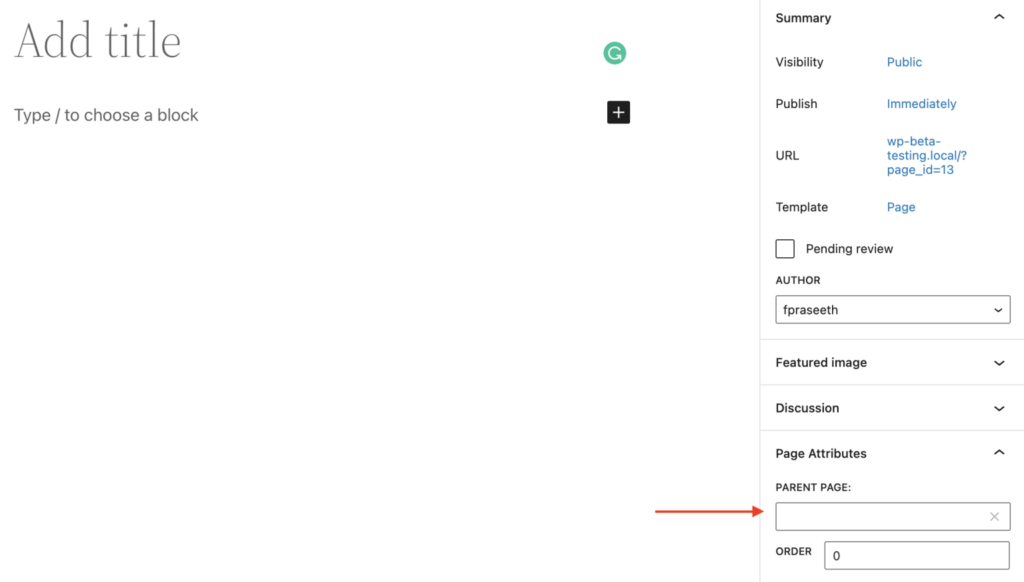
כאשר העמודים שלך מוצגים, עמוד המשנה יופיע תחת עמוד ההורה. גם הפרמילינקים (כתובת ה-URL) של העמודים שלך ישקפו את ההיררכיה הזו. לפי הדוגמה שלמעלה, פרמילינק של עמוד “board of directors” יהיה:
| http://example.com/about/board-of-directors/ |
שינוי כתובת ה-URL של עמוד
שימוש באפשרות עריכה
כדי לשנות את כתובת ה-URL (הידועה גם בשם “סלאג”) המכילה את שם העמוד, העבירו את העכבר מעל כותרת העמוד במסך העמודים ובחרו באפשרות “עריכה”.

בהגדרות סרגל הצד של העמוד, תחת “סיכום”, לחצו על הקישור של ה-URL כדי לפתוח את חלון ה-URL. שנו את הערך של הקישור הקבוע (Permalink) כדי לשנות את כתובת ה-URL של העמוד.

כשאתם מקלידים כתובת URL חדשה בשדה ה-Permalink, תוכלו לראות את כתובת ה-URL המעודכנת בחלק התצוגה של העמוד.

לחצו על “עדכון” כדי לשמור את שינויי ה-URL החדשים.
שימוש באפשרות עריכה מהירה עבור עמודים
כדי לשנות את כתובת ה-URL (הידועה גם בשם “סלאג”) המכילה את שם העמוד, העבירו את העכבר מעל כותרת העמוד ובחרו באפשרות “עריכה מהירה”.

פעולה זו תפתח חלון עריכה מהירה תוך שאתה עדיין במסך העמודים. חלון העריכה מהירה מאפשר לכם לשנות פרטי העמוד כגון הכותרת, הסלאג, התאריך, המחבר. בנוסף, תוכלו להגן על העמוד באמצעות סיסמה או לסמן את העמוד כפרטי. תוכלו גם לשנות את העמוד ההורה, את סדר העמודים, את תבנית העמוד ואת הסטטוס של העמוד בין פרסום, ממתין לאישור וטיוטה.
זכרו לבחור בכפתור “עדכון” (באנגלית: “Update”) כדי לשמור את השינויים.

